Een YouTube-banner is een van de eerste dingen die mensen zien als ze je kanaal bezoeken. Dat maakt het een ongelooflijke kans om WOW uw potentiële abonnees.
Maar YouTube gebruikt die ene bannerafbeelding voor alle schermformaten:tv, desktop, mobiel en tablet. Het kan dus moeilijk zijn om een banner te maken die op alle apparaten past en er goed uitziet.
Met een paar tips en de juiste tools leer je precies hoe je bannerafbeeldingen op alle apparaten kunt laten passen.
Dus als je een wow-waardige kanaalbanner wilt hebben, lees dan verder.
In deze tutorial over YouTube-kanaalkunst behandelen we:
- Het perfecte YouTube-bannerformaat
- Hoe u werkt met een call-to-action op uw banner
- Links toevoegen aan je YouTube-kanaal
Er zijn enorm veel verschillende tools en software als het gaat om het maken van channel art. Er zijn zelfs geweldige gratis opties, wat betekent dat je niet hoeft te investeren in dure software zoals Adobe Photoshop.
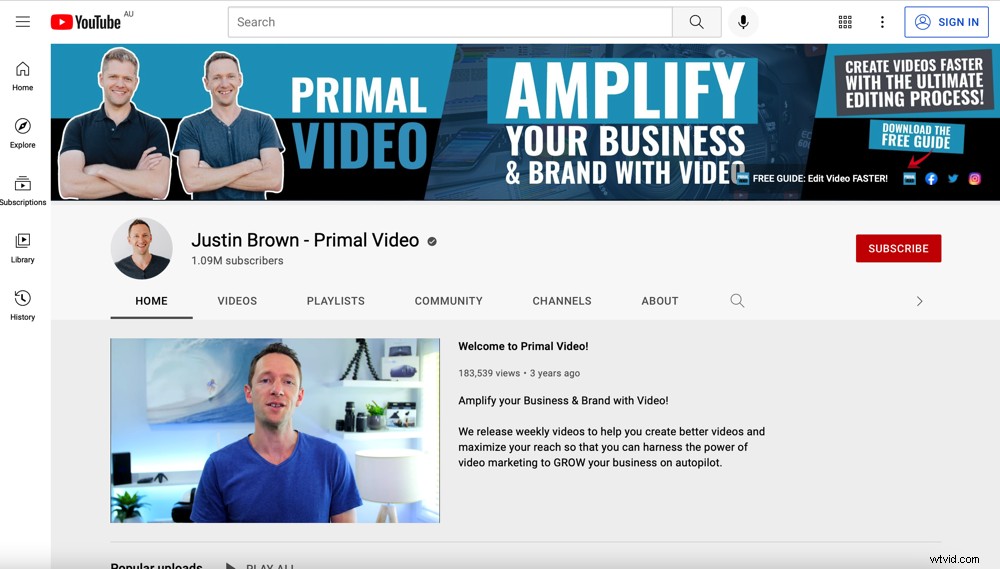
Je hebt Photoshop niet nodig om gemakkelijk een verbluffende banner te maken die indruk maakt op je kijkers
We zullen doornemen hoe je een YouTube-banner kunt maken zonder Photoshop met behulp van een geweldige gratis YouTube-bannermaker.
Dit is precies wat je leert in onze stapsgewijze handleiding:
- Het juiste formaat voor YouTube-kanaalafbeeldingen selecteren
- Hoe u uw banner op alle apparaten kunt plaatsen
- Een YouTube-bannerachtergrond toevoegen
- Effecten op je YouTube-banner aanpassen
- Tekst toevoegen aan je bannerafbeelding
- Grafiek toevoegen aan je bannerafbeelding
- Vorm toevoegen aan je bannerafbeelding
- Je kanaalbanner downloaden
- Hoe upload je YouTube-kanaalafbeeldingen
- Hoe u uw bedrijf kunt laten groeien met bannerafbeeldingen
Laten we beginnen.
Hoe maak je een kanaalbanner
Snappa is onze favoriete software als het gaat om het maken van bannerafbeeldingen. Het is onze topaanbeveling omdat het gratis en eenvoudig te gebruiken is, maar je kunt deze tutorial met elke software volgen door dezelfde principes te volgen.
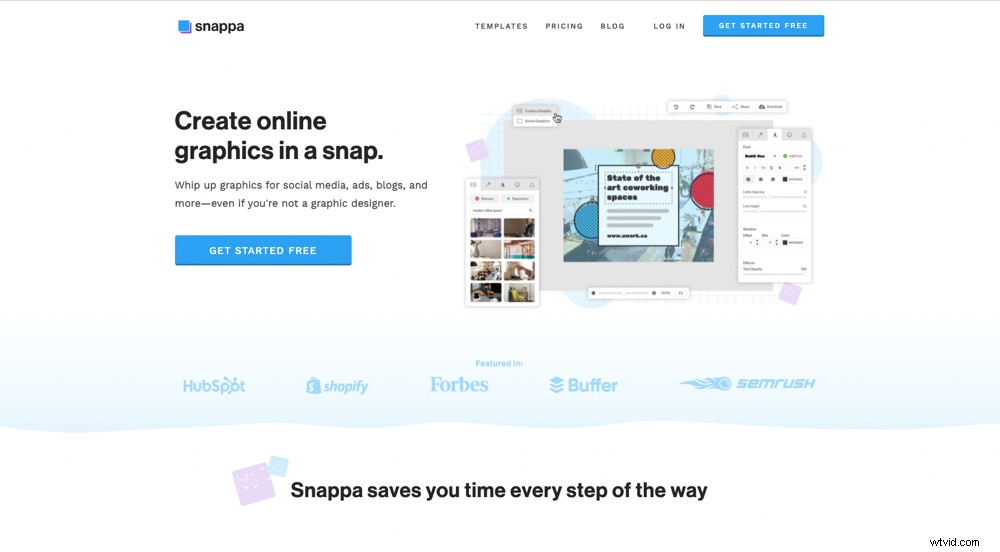
Snappa is onze favoriete maker van YouTube-kanaalkunst
Ga eerst naar snappa.com en maak een gratis account aan of log in. Als je eenmaal bent ingelogd, kun je kiezen uit veel verschillende vooraf ingestelde sjablonen.
Het juiste formaat van de YouTube-kanaalafbeelding selecteren
Als je naar beneden scrolt, zie je een sjabloon voor YouTube Channel Art . Deze heeft al de juiste afmetingen van de YouTube-banner 2560 x 1440 pixels.
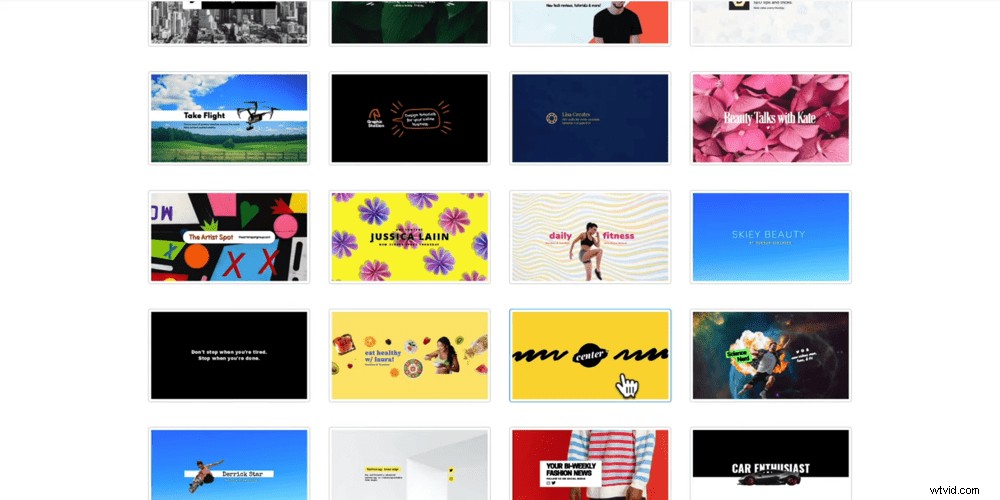
Je kunt zoveel dingen maken in Snappa, van YouTube-thumbnails tot posts op sociale media
Nu heb je twee opties. U kunt een geheel nieuwe banner maken of een van de professioneel ontworpen sjablonen selecteren.
Als je weinig tijd hebt, kun je een sjabloon vinden die je leuk vindt en vanaf daar aanpassen.
Voor deze tutorial over YouTube-banners beginnen we helemaal opnieuw. Zo weet je precies wat je kunt aanpassen en bereiken met Snappa.
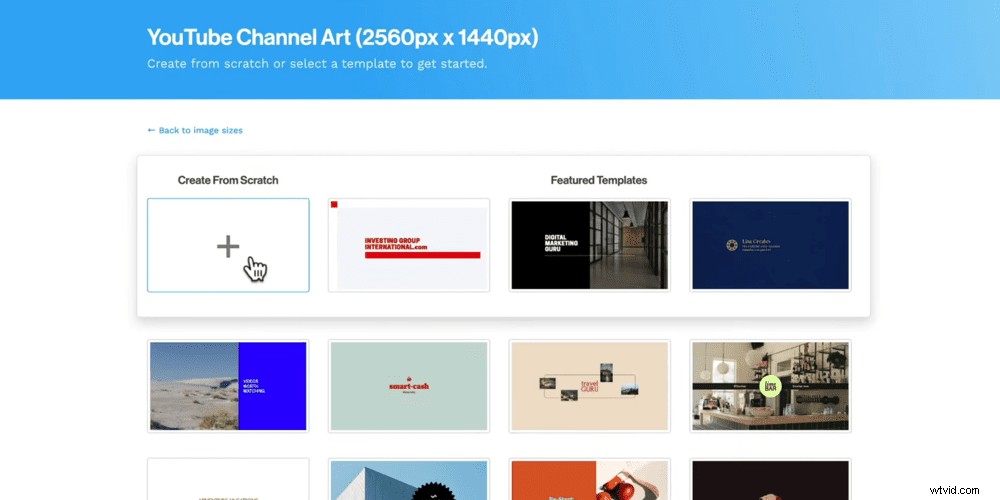
De juiste afmetingen voor YouTube-kanaalafbeeldingen zijn 2560 x 1440 px
Selecteer Van nul beginnen en een leeg canvas wordt geopend.
Hoe u uw banner op alle apparaten kunt plaatsen
Een van de dingen die we het leukst vinden aan Snappa, het maakt het supereenvoudig om je banner op alle apparaten te plaatsen.
Zoals we eerder vermeldden, wordt de ene bannerafbeelding gebruikt voor alle schermformaten. Maar je kunt niet verwachten dat de banner er op een enorme 70-inch tv hetzelfde uitziet als op een 6-inch iPhone, toch? Natuurlijk worden ze allemaal anders weergegeven.
Daarom legt Snappa een sjabloon over elkaar met de verschillende veilige gebieden voor YouTube-banners die op verschillende schermen te zien zijn.
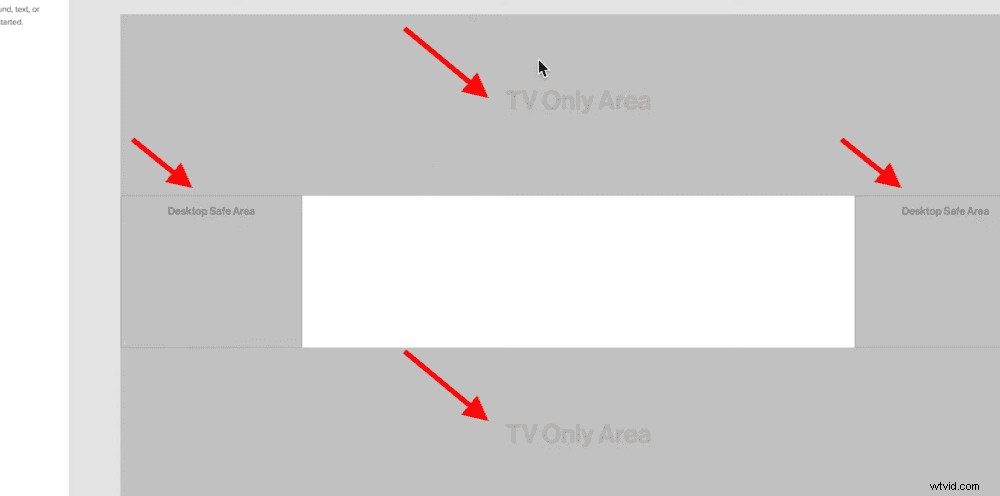
Snappa markeert het veilige gebied van elke YouTube-banner, zodat je weet welke elementen waar zullen verschijnen
Het gebied aan de boven- en onderkant zijn alleen tv-gebieden. De zijgebieden zijn gelabeld Desktop Safe Area, dus ze zullen zichtbaar zijn op het bureaublad, afhankelijk van de grootte van de computer. En het middelste gedeelte is zichtbaar op alle apparaten - dus u wilt hier al uw belangrijkste informatie opnemen.
Hoewel er enorm veel banner-apps zijn, zijn er niet veel die deze geweldige functie hebben ingebouwd.
U kunt de overlay in- en uitschakelen door deVeilige zone wisselen . te selecteren knop in het bovenste menu.
Nu is het tijd om je YouTube-kanaalbanner te ontwerpen.
Een YouTube-bannerachtergrond toevoegen
Laten we eerst een achtergrondafbeelding toevoegen. Druk op de Bkgrnd knop in de linkerbovenhoek. Je ziet hier veel gratis afbeeldingen, patronen en texturen, maar je kunt ook een achtergrondkleur invoeren of afbeeldingsbestanden uploaden.
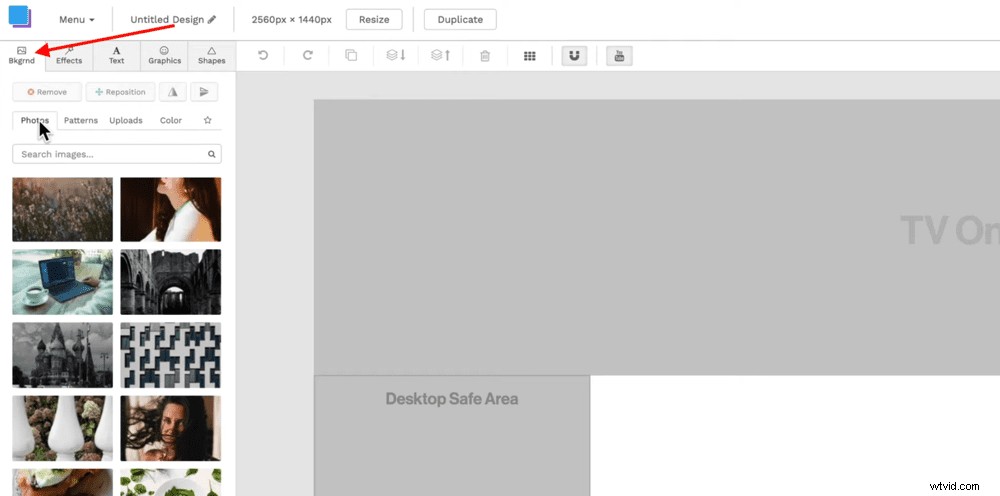
U kunt Foto's, Patronen, Uploads of Kleur selecteren als uw bannerachtergrond
Nadat je de achtergrond van je YouTube-banner hebt gekozen, kun je Herpositioneren . selecteren om het naar de gewenste positie te verplaatsen.
Effecten op je YouTube-banner aanpassen
Ga vervolgens naar Effecten in de linkerbovenhoek en breng eventuele aanpassingen aan uw afbeelding aan. Een effect waar we dol op zijn, is de Kleuroverlay . Voer uw kleur in en schuif de balk naar rechts om de overlay vetter te maken.
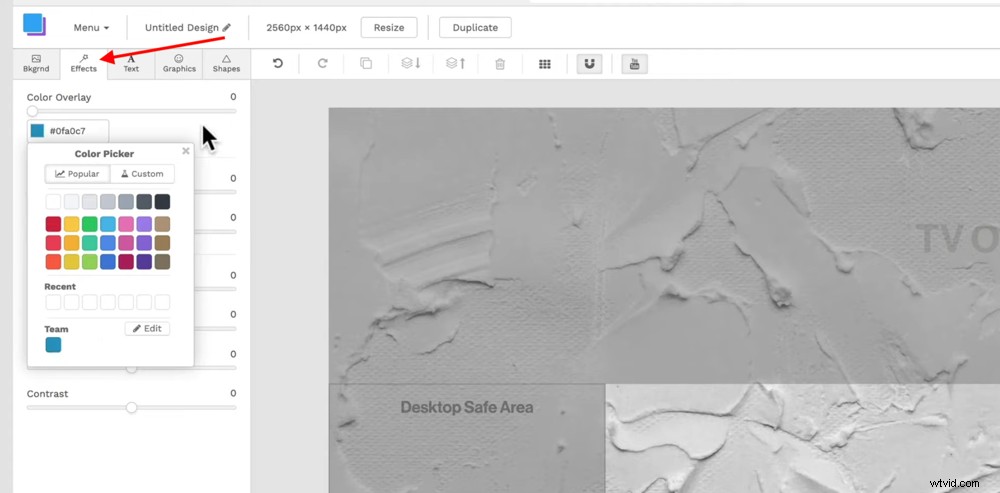
Er zijn verschillende effecten waaruit je kunt kiezen om je bannerafbeelding aan te passen
Je hebt ook de mogelijkheid om de:
- Duisternis
- Vervagen
- Verzadiging
- Tint
- Helderheid
- Contrast
Tekst toevoegen aan je bannerafbeelding
Laten we naar de Tekst springen tabblad. Hier kunt u een kop, tussenkop en tekst toevoegen. U kunt het lettertype, de grootte, de kleur, de uitlijning, de afstand, de hoogte en de schaduw van de tekst wijzigen.
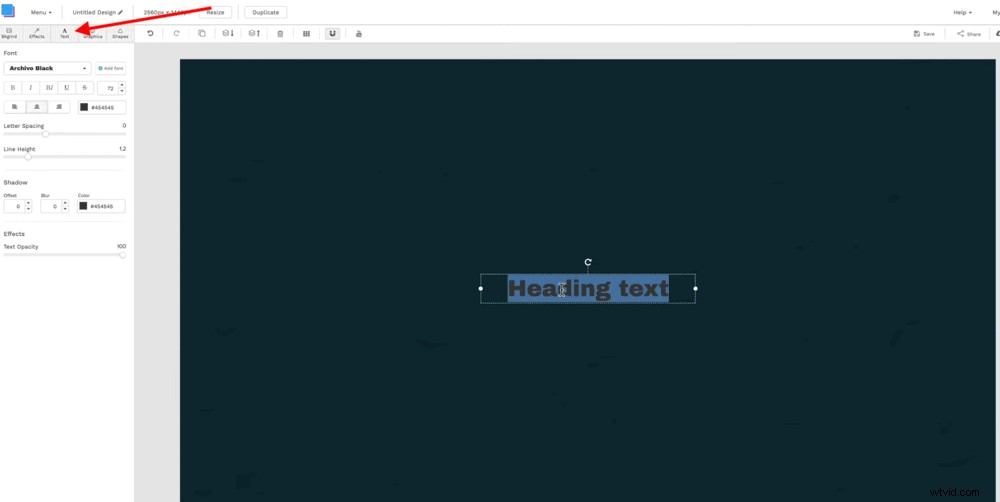
Je kunt het tekstvak selecteren en op Dupliceren drukken in het bovenste menu als je meerdere vakken nodig hebt
Het is een goed idee om je kanaal- of merknaam op te nemen, evenals de belangrijkste functies van je kanaal. Dit kan kijkers een idee geven over het soort video-inhoud dat je gaat uitbrengen.
Grafiek toevoegen aan je bannerafbeelding
Als je tevreden bent met de tekst, ga je naar de Graphics tabblad. Hier kun je alle afbeeldingen, pictogrammen, emoji's van Snappa invoegen of je eigen afbeeldingen uploaden.
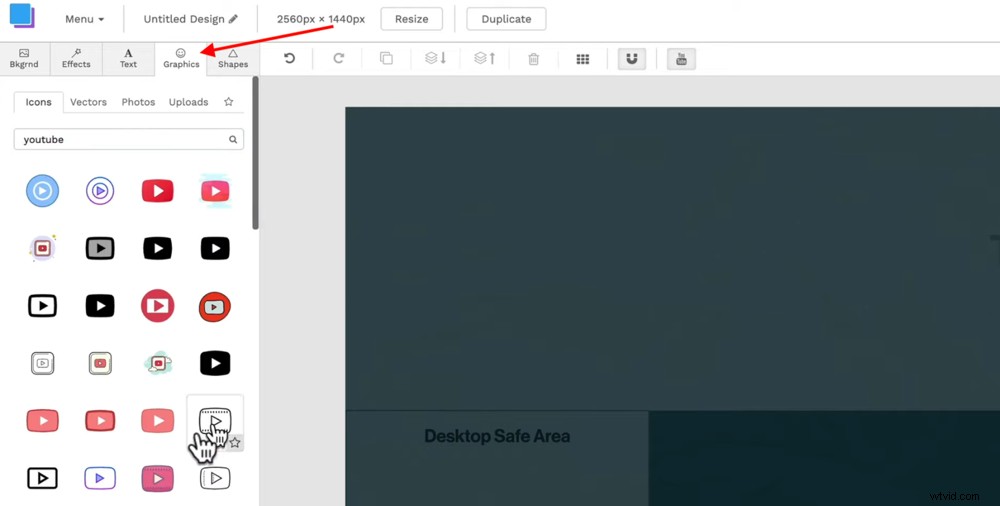
Typ in de zoekbalk om het perfecte pictogram voor uw banner te vinden
Eenmaal geüpload, kunt u de afbeelding selecteren en de dekking aanpassen in het linkermenu.
Vormen toevoegen aan je bannerafbeelding
Ga vervolgens naar de Vormen tabblad.
Dit is een erg leuke manier om met verschillende ontwerpelementen in je banner te spelen.
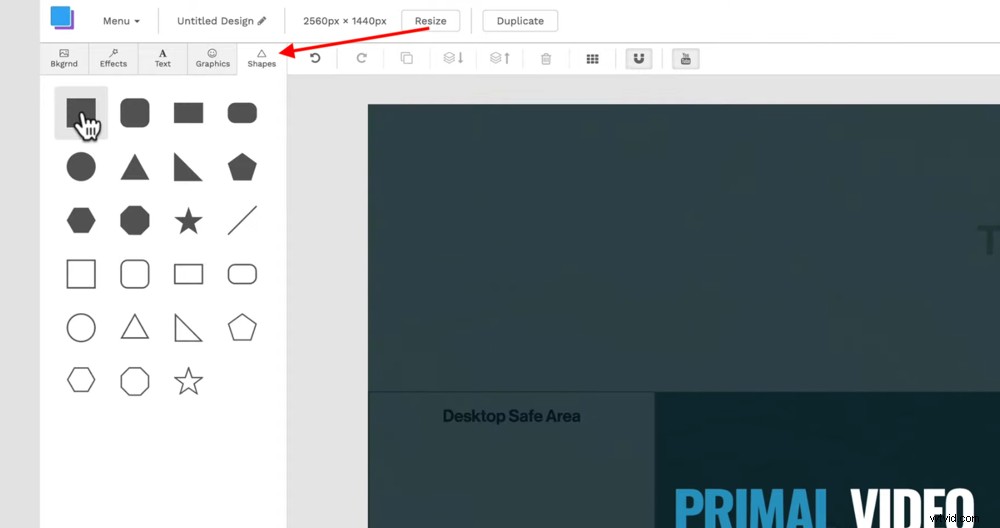
Selecteer verschillende vormen om uw bannerontwerp aan te kleden
Je zou kunnen beginnen door een eenvoudig vierkant toe te voegen, het te schalen en te roteren om verschillende visuele effecten te creëren. Je kunt heel creatief worden en je ontwerp uniek maken.
Als u een van de elementen naar achteren of naar voren wilt verplaatsen, selecteert u het element en drukt u op Laag terug verplaatsen of Laag naar voren verplaatsen knop in het bovenste menu.
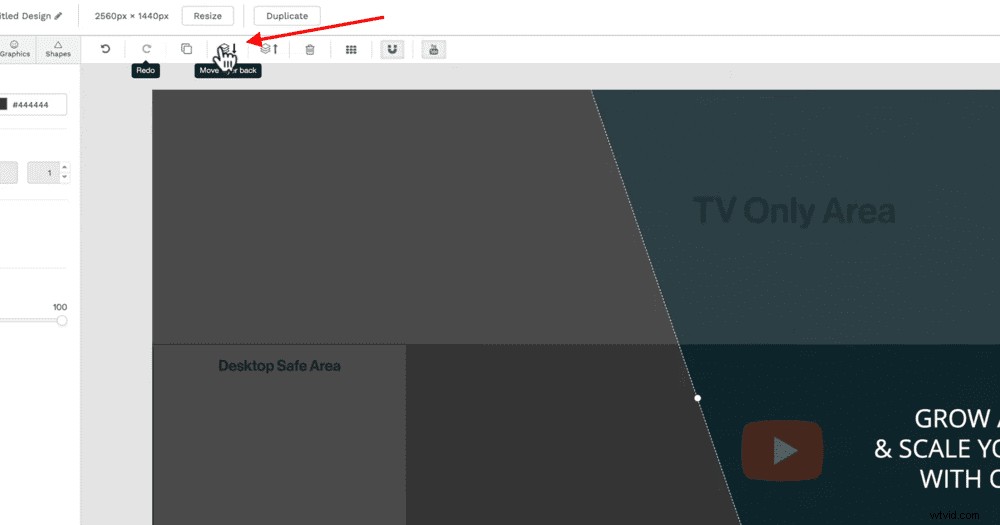
U kunt de volgorde van de lagen aanpassen door de knoppen Laag terug en Laag vooruit verplaatsen te selecteren
Bonustip:verwijderen van achtergrondafbeelding
Er is nog een heel coole functie op Snappa die we snel zullen doornemen. Deze functie is een hulpmiddel voor het verwijderen van achtergronden. Dus als je een afbeelding van jezelf wilt toevoegen, is dit een geweldige manier om dit te bereiken. U hebt echter de betaalde versie nodig om toegang te krijgen tot deze functie!
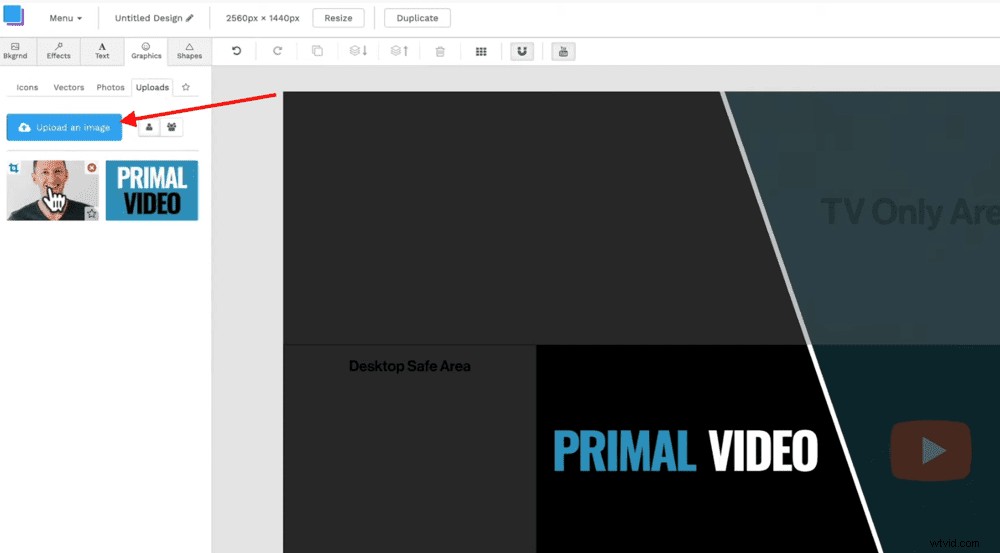
Voeg afbeeldingen toe aan je YouTube-banner op het tabblad Afbeeldingen
Ga naar Afbeeldingen , Uploads en dan Een afbeelding uploaden . Zoek een afbeelding van jezelf (of iets dat je op je banner wilt plaatsen).
Zodra de afbeelding op uw canvas staat, kunt u deze selecteren en vervolgens Achtergrond afbeelding verwijderen inschakelen knop. Snappa analyseert vervolgens je afbeelding en verwijdert de achtergrond.
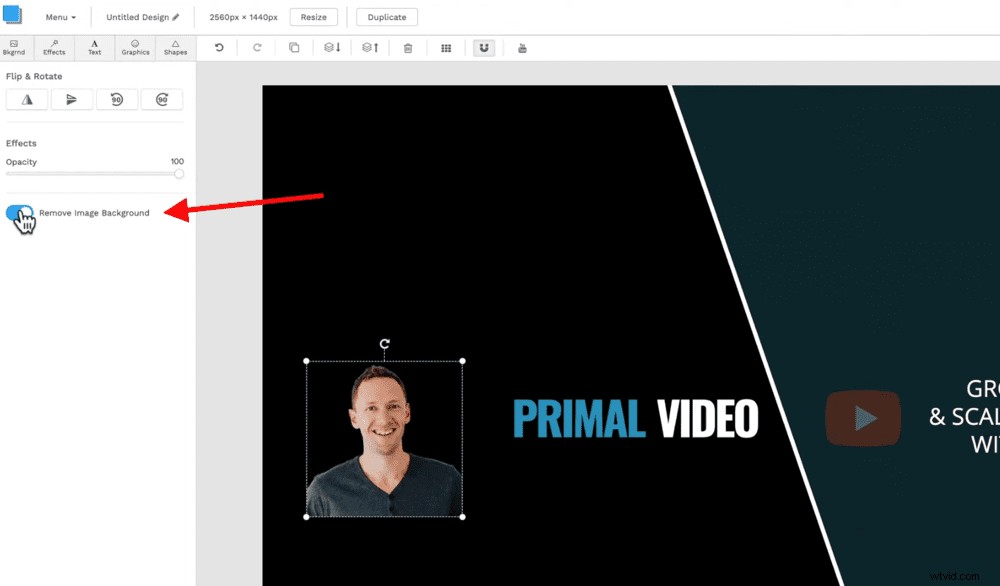
Snappa's functie voor het verwijderen van achtergronden is een geweldig hulpmiddel
De software doet dit heel goed! Het is super nauwkeurig - we raden je zeker aan om het te bekijken als dat iets is dat je wilt opnemen.
Uw YouTube-kanaalafbeelding downloaden
Zodra uw bannerontwerp wow-waardige hoogten heeft bereikt, is het tijd om te downloaden.
Selecteer in de rechterbovenhoek Downloaden. U kunt elk van de downloadopties selecteren, maar degene die we aanbevelen is Retina PNG (2x grootte) . Dit is gewoon omdat het de beste kwaliteit lijkt te zijn.
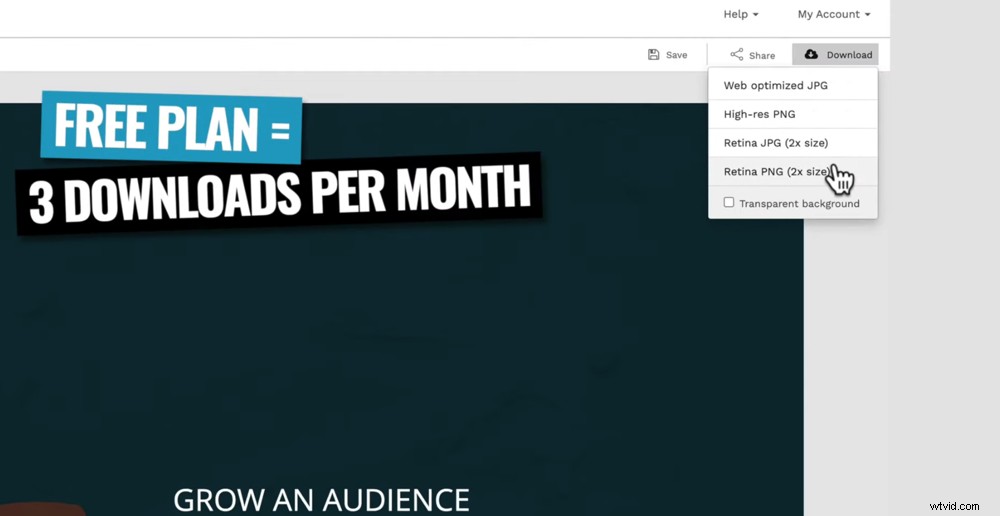
We raden aan je kanaalbanner te downloaden in de indeling 'Retina PNG (2x grootte)'
Het enige dat u hoeft te doen, is uw bestand een naam geven en op uw computer opslaan.
Het gratis abonnement van Snappa geeft je drie downloads per maand. Als je je maandelijkse downloads hebt overschreden, moet je op het betaalde abonnement springen.
Geweldig werk! Nu ben je klaar om je YouTube-banner naar je kanaalpagina te uploaden.
Hoe upload je YouTube-kanaalafbeeldingen
Ga naar je YouTube-account, selecteer je kanaalpictogram en ga naar YouTube Studio . Ga dan naar Aanpassing , Branding en selecteer vervolgens Uploaden onder de Bannerafbeelding sectie.
Zoek je afbeelding, selecteer Open , Gereed en dan Publiceren in de rechterbovenhoek.
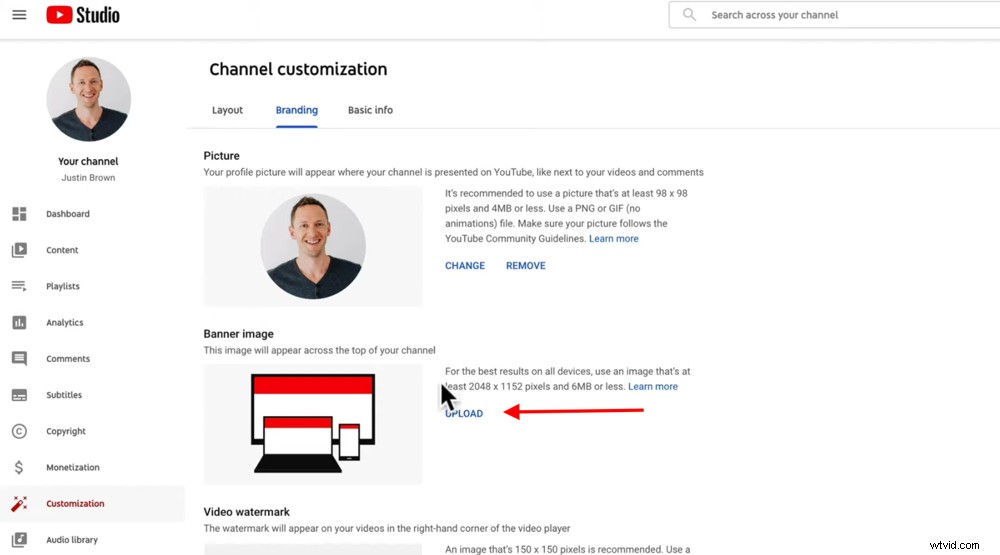
Je kunt je bannerafbeelding uploaden onder Aanpassing en vervolgens branding in de YouTube-studio
Je hebt nu een geweldige nieuwe YouTube-banner op je kanaal!
Hoe u uw bedrijf kunt laten groeien met bannerafbeeldingen
Natuurlijk kan je YouTube-banner ervoor zorgen dat je kanaal er geweldig uitziet, maar het kan je ook helpen om je bedrijf te laten groeien. Dit doe je door een call to action op je banner te plaatsen.
Als je ons Primal Video YouTube-kanaal bekijkt, zul je merken dat we links hebben naar onze sociale media-accounts (Instagram, Twitter en Facebook), website en ook een gratis PDF-gids.
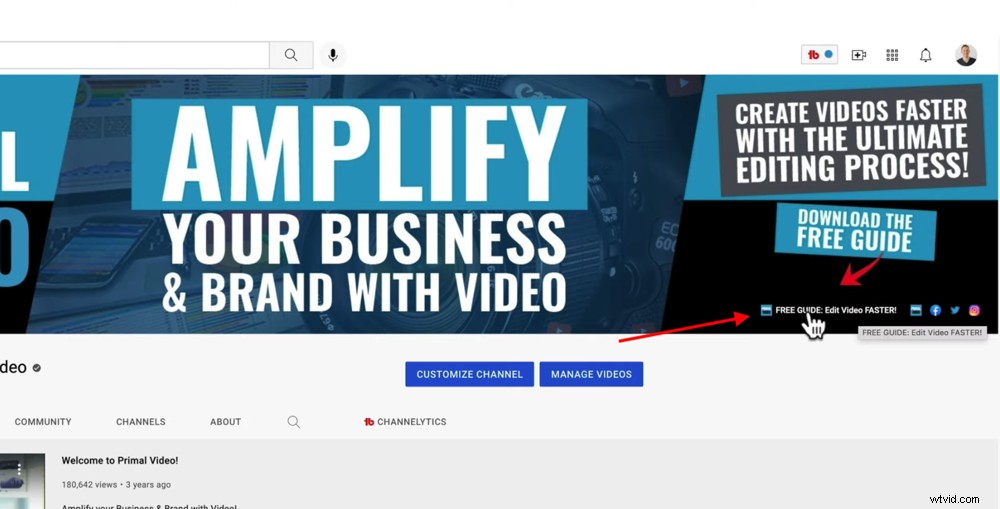
Je kunt je banner zo ontwerpen dat hij verwijst naar links op je YouTube-pagina
We hebben de rechterkant van onze banner gebruikt om een oproep tot actie te geven, verwijzend naar die gratis PDF-gids.
Dit is een zeer krachtige manier om uw e-maillijst te laten groeien. U kunt aanbieden om de gratis PDF-gids (of andere inhoud die van waarde is) naar het e-mailadres van de kijker te sturen. Dit geeft hen nuttige informatie en helpt u de relatie met hen verder op te bouwen.
Links toevoegen aan je YouTube-kanaal
Het is supereenvoudig om links aan je kanaal toe te voegen. Ga naar Aanpassing , Basisinformatie en dan Links . We raden aan om links naar je sociale media, website en een gratis bron voor je kijkers in te voegen.
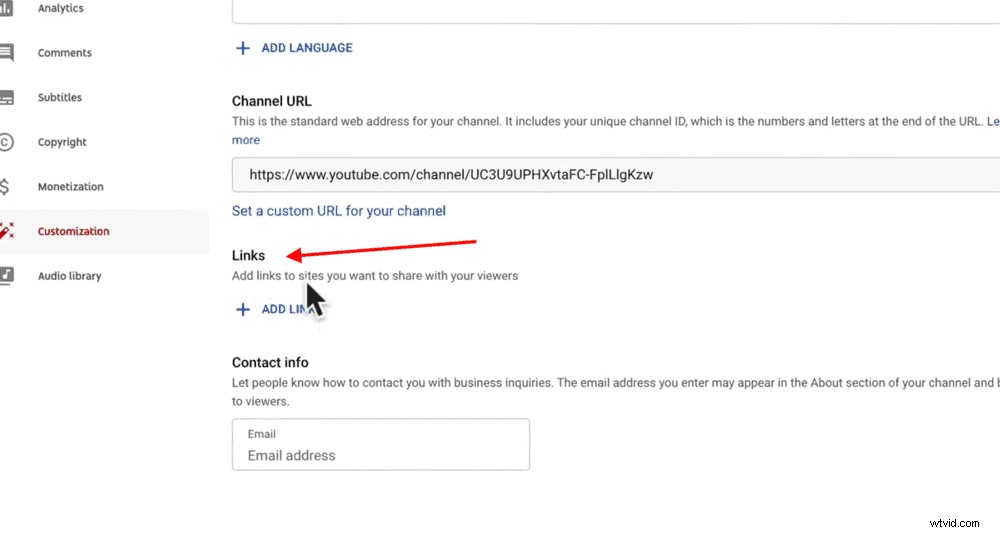
Door links aan uw pagina toe te voegen, krijgt u echt meer volgers
U kunt dan tekst, afbeeldingen of pijlen op uw banner gebruiken om naar die links te verwijzen.
Onthoud gewoon wanneer u de afbeeldingen voor die koppelingen toevoegt, om ze op te nemen in de juiste Desktop Safe Area. Dit zorgt ervoor dat ze boven de op YouTube geplaatste links verschijnen.
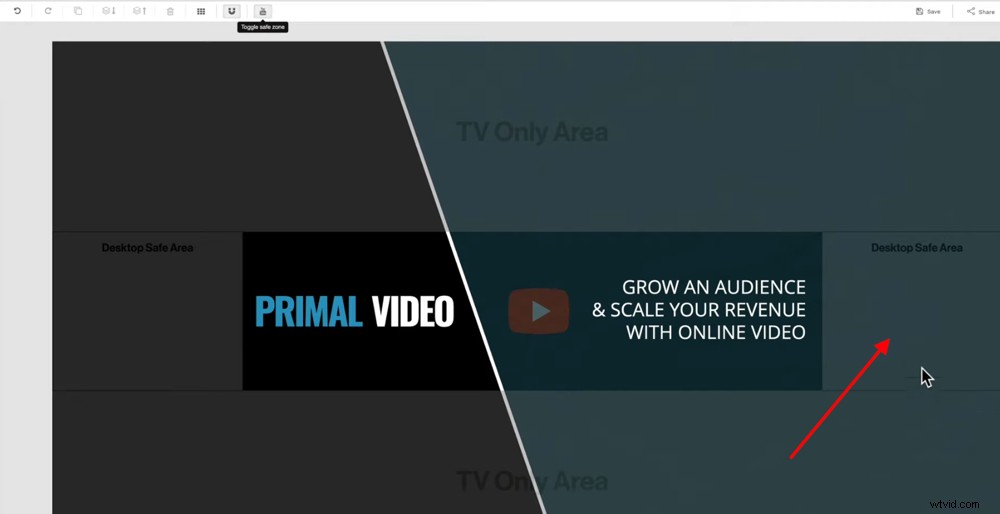
Controleer het veilige gedeelte van de YouTube-banner voor waar u call-outs naar uw links kunt opnemen
Nu weet je hoe je een YouTube-banner kunt maken zonder Photoshop
Dat was het voor onze bijgewerkte tutorial over YouTube-banners! We hebben uitgelegd hoe u verbluffende YouTube-banners kunt maken die niet alleen indruk zullen maken op uw kijkers en abonnees zullen converteren, maar ook uw bedrijf zullen laten groeien.
Snappa is onze meest aanbevolen tool om dit te doen. Het is een geweldige gratis maker van YouTube-kanaalkunst die je een professioneel eindproduct van hoge kwaliteit geeft.
En onthoud dat je zelfs je YouTube-banner kunt gebruiken om je e-maillijst op te bouwen.
We hopen dat je genoten hebt van onze bijgewerkte gids over het maken van een YouTube-banner!
Als je het nuttig vond, deel het dan gerust op sociale media of met anderen die misschien ook meer willen weten over kanaalkunst.
